最近有位win11系统用户在使用电脑的过程当中,发现电脑打不开磁盘管理了,用户尝试很多方法都没有解决,为此非常苦恼,那么win11系统打不开磁盘管理如何解决呢?今天为大家分享win11系统打不开磁盘管理的解决教程。
Win11打不开磁盘管理的解决方法
1、首先按下键盘上的“Win+R”打开运行。如图所示:
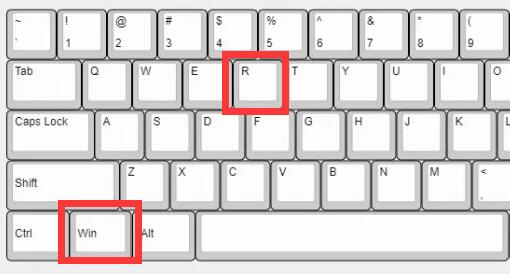
2、然后输入“gpedit.msc”并回车打开组策略。如图所示:
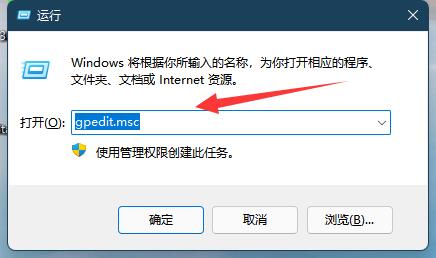
3、接着进入左边“用户配置”-“管理模板”-“windows组件”。如图所示:
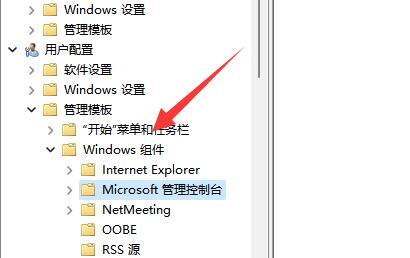
4、再点开“Microsoft管理控制台”下的“受限的/许可的管理单元”。如图所示:
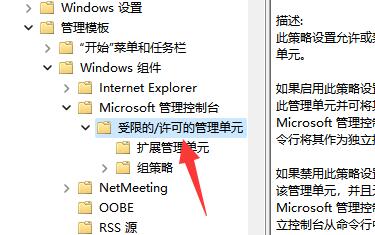
5、随后双击打开其中的“磁盘管理”选项。如图所示:
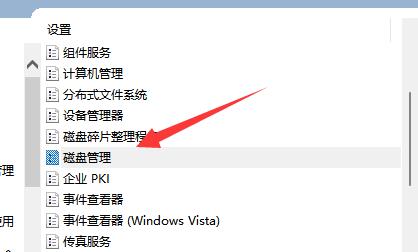
6、最后将他改成“未配置”并确定保存就可以了。如图所示:
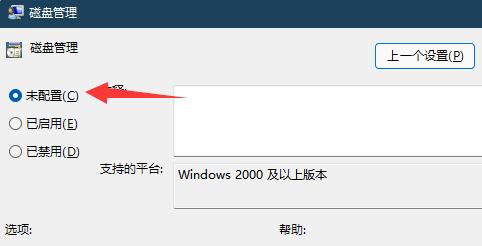
关于win11系统打不开磁盘管理的解决教程就为用户们详细分享到这里了,如果用户们使用电脑的时候想要打开磁盘管理,可以参考以上方法步骤进行操作哦,希望本篇教程对大家有所帮助,更多精彩教程请本站。
正文完